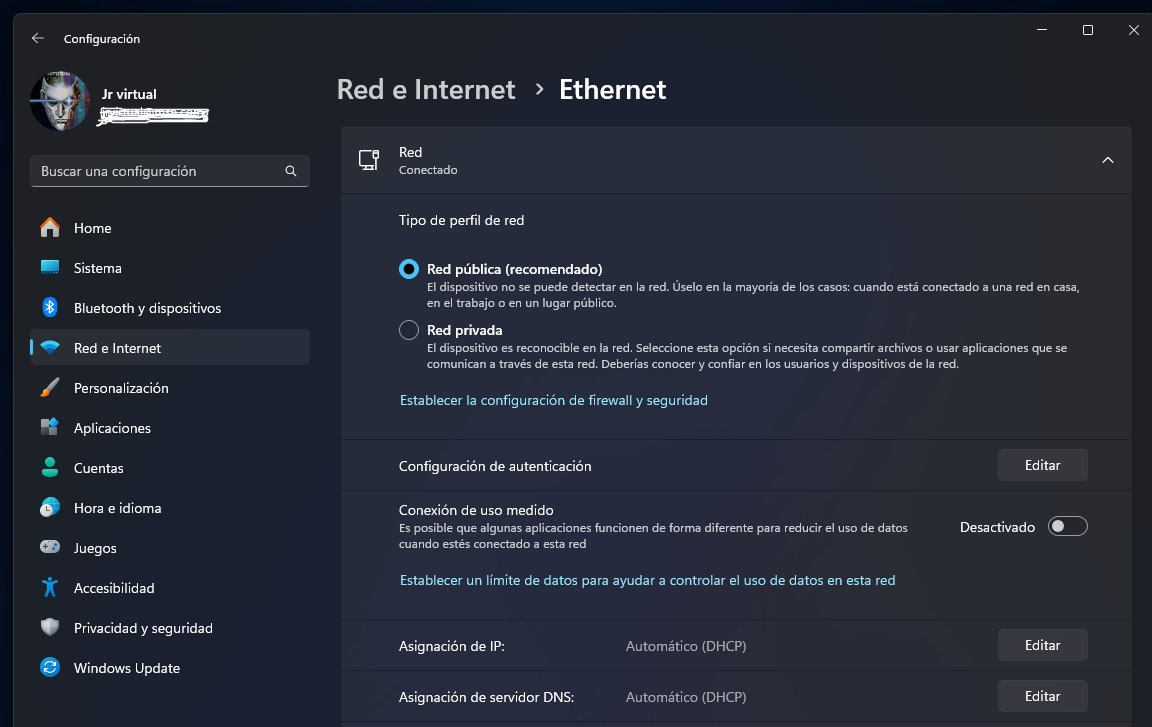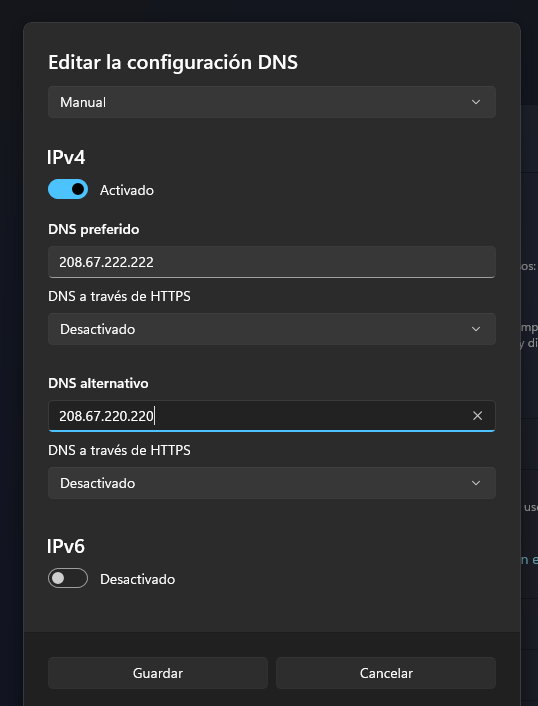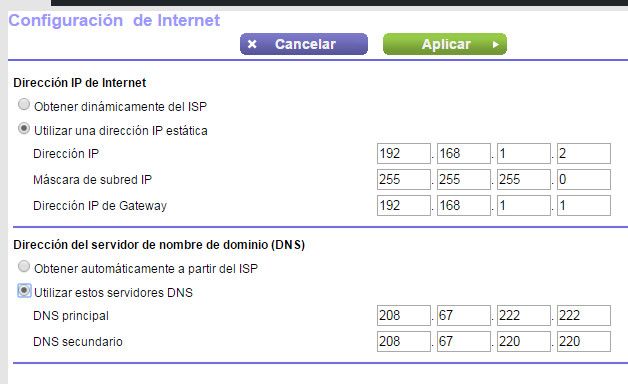Guías
Que son los DNS y por qué mejoran la experiencia en Internet
DNS es un importante protocolo de Internet utilizado por computadoras, servicios o cualquier recurso conectado a redes. Cada operadora de telecomunicaciones tiene los suyos propios y los implementa en tus equipos cuando contratas sus servicios a Internet. Pero hay otros alternativos, algunas veces mejores, para mejorar la experiencia de navegación.
Los DNS tienen varios usos, pero el principal es el de resolver la IP de la página web o servicio que utilicemos, asignando nombres a direcciones IP. Lo vemos con un ejemplo simple. Aunque la dirección IP del portal web principal de Google es 216.58.210.163, la mayoría de la gente llega a este equipo especificando www.google.com y no por la dirección IP. Las ventajas son obvias, además de ser más fácil de recordar, el nombre es más fiable ya que la dirección numérica podría cambiar.
Para hacer funcionar este protocolo, existen servidores específicos que actúan como medio de intercomunicación entre nosotros y las páginas web que vayamos visitando. Cuentan con bases de datos enormes en las que están registradas las relaciones entre dominios y sus respectivas direcciones IP. Cuando intentamos conectar a una página web la petición se remite a los DNS para que “traduzcan” o “resuelvan” esa URL.
¿A qué afecta el uso de uno u otro DNS?
Más allá de la comodidad de no tener que recordar los pares de números, hay otra serie de características que dependen de la capacidad de cada uno de los DNS. El primero y más obvio es el del rendimiento, porque cada servicio DNS tarda un tiempo determinado para resolver la conversión y puede haber grandes diferencias de velocidad. También pueden tener incidencia en otros apartados:
- Mejora de la fiabilidad. Si tu proveedor de servicios de Internet no trabaja eficazmente para mantener sus servidores DNS puedes experimentar períodos en los que los sitios web cargan muy lentamente o incluso no responden. Los DNS alternativos mencionados suelen aportar una mayor fiabilidad.
- Controles parentales. Si tienes niños pequeños u otros usuarios conectados y quieres configurar el filtrado de la web, hay una variedad de maneras para hacerlo. Y hay alternativos que lo hacen mejor que los oficiales, configurando los ajustes, bloqueando ciertas categorías de sitios web y accesos desde cualquier dispositivo conectado a la red doméstica, incluyendo consolas, móviles o PCs.
- Mayor seguridad. Servidores DNS de terceros ofrecen características de seguridad que no todos los ISP tienen. Por ejemplo, Google Public DNS es compatible con DNSSEC para garantizar las solicitudes de DNS estén correctamente firmados. Otros como OpenDNS, realizan, además, filtrado para bloquear portales de phishing.
- Censura Web – Contenido geobloqueado. Algunos proveedores de servicios a Internet bloquean el acceso a sitios web a nivel de DNS ,bien por temas de tráfico, por solicitudes antipiratería contra los P2P o por censura política. A menudo, los proveedores de países dictatoriales bloquean a nivel de IP y el método no funciona, pero sí con otros.
- Actualizaciones de la base de datos DNS. Los grandes servicios de DNS públicos como Google o OpenDNS tienen la buena costumbre de actualizar su base de datos de direcciones IP más rápido que los servidores DNS de la mayoría de los proveedores de servicios de Internet.
Cómo probar los mejores DNS
Hay varios métodos para probar. Lo más sencillo para un usuario es utilizar aplicaciones de terceros especializadas. Una de ellas que conocerás porque la hemos citado en anteriores artículos sobre DNS es Namebench y otra es la que vamos a ver en este artículo.
Se trata de un DNS Benchmark gratuito de GRC. Está disponible para Windows y también se puede usar en macOS o Linux mediante Wine. El software está disponible de forma gratuita en el sitio web de GRC y no necesita instalación. Vemos un paso a paso:
- Descarga la pequeña aplicación (solo 166 KB) y la ejecutas.
- Haz clic en la pestaña “Nameservers” para seleccionar la pantalla de referencia principal y las páginas de datos.
- Haz clic en el botón “Run Benchmark” para ejecutar los puntos de referencia del test y probar las DNS en tu equipo.
- Si te interesa, haz clic en la pestaña «Conclusions» para conocer todos los detalles de la prueba
- Lo más interesante y gráfico lo vas a encontrar en «Nameservers > Response Time. Si mantienes marcada la opción «Sort Fastest First», verás los mejores DNS de la prueba por su tiempo de respuesta, estado, el proveedor y su localización.
En la imagen de resultados veremos los DNS más rápidos activos en nuestra zona, valorando el rendimiento en tiempo de respuesta en la resolución de los dominios. Valora su uso, aunque ten en cuenta también el resto de características y ventajas de las que hemos hablado.
Como cambiar los DNS
El cambio de los DNS se puede realizar en un equipo determinado o en toda la red doméstica. Te explicamos el proceso en ambos:
En un PC determinado:
Tomamos como ejemplo un ordenador personal con Windows 11, aunque realmente se puede hacer de la misma manera en cualquier plataforma. De la siguiente manera:
- Accede a Configuración > Red e Internet >Ethernet.
- Pulsa sobre Asignación de servidor DNS > Editar.
- Selecciona manual e IPv4.
- Escribe las IPs de los DNS principal y alternativo.
- Acepta y reinicia el equipo.
En toda la red:
El objetivo con esta función es que todos los equipos que se conecten a tu red usen los DNS que selecciones. Para ello hay que actuar en el router que maneja la conexión. El acceso más sencillo es a través de la interfaz web mediante su dirección IP de acceso, introduciendo en cualquier navegador web direcciones como 192.168.0.1, 192.168.1.1, 192.168.2.1 (o similar), dependiendo de cada modelo del router. Casi todos los routers de la misma marca o modelo tienen un nombre de usuario/contraseña determinado programado para facilitar su acceso.
Este tipo de acceso es de conocimiento público y suele ser tan simple como el conocido “admin/admin”. Basta una búsqueda en la Web para conocerlos e incluso hay herramientas especializadas como RouterPasswords que facilita los datos de cualquier marca y modelo conocido.
Una vez conocida la IP y contraseña, entramos en su interfaz web y modificamos el apartado correspondiente a las DNS que dependiendo del modelo encontraremos en la “Configuración de Internet”. Utilizamos para el ejemplo las de OpenDNS (208.67.222.222 y 208.67.220.220). Simplemente fija que sean esos lo que hay que utilizar y reinicia el router para que los cambios surtan efecto en cualquier dispositivo que conectes a su red.
La prueba de los mejores DNS y su selección no es la panacea y sus efectos siempre estarán limitados por la velocidad y calidad del servicio de banda ancha que tengas contratado. También de la gestión de características que debes realizar cada vez que instales un nuevo router y que te comentamos en este especial.
En todo caso, no pierdes nada por realizar las pruebas pertinentes. En la mayoría de las ocasiones los DNS alternativos funcionan mejor que el proporcionado por las operadoras, aunque dependerá de cada teleco, de la ubicación geográfica y de las prestaciones de cada uno de ellos. Y no solo por rendimiento, sino por seguridad y fiabilidad de la conexión, mientras que otros más especializados son imprescindibles en regiones donde impere la censura o en el resto para acceder a contenido geobloqueado.
-

 GuíasHace 6 días
GuíasHace 6 díasQué placa base elegir: Guía de compras para Intel y AMD
-

 GuíasHace 2 días
GuíasHace 2 díasGuía para diferenciar generaciones y gamas de tarjetas gráficas
-

 A FondoHace 6 días
A FondoHace 6 díasOfertas Flash del Black Friday 2024 de PcComponentes
-

 A FondoHace 4 días
A FondoHace 4 díasGeForce RTX 5050, especificaciones, rendimiento, equivalencias, fecha de lanzamiento y posible precio